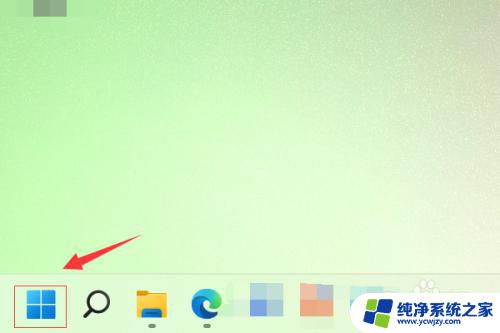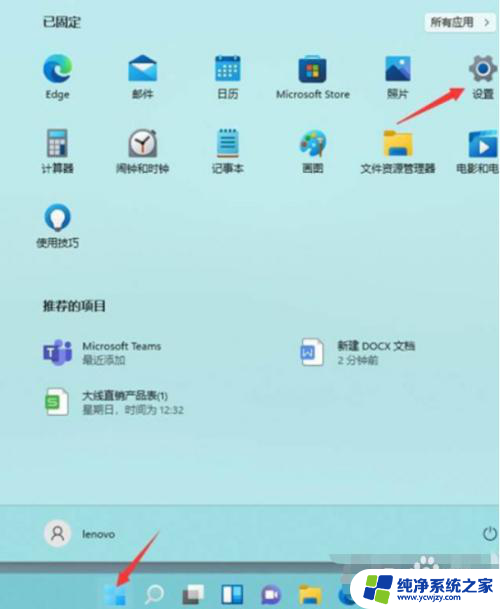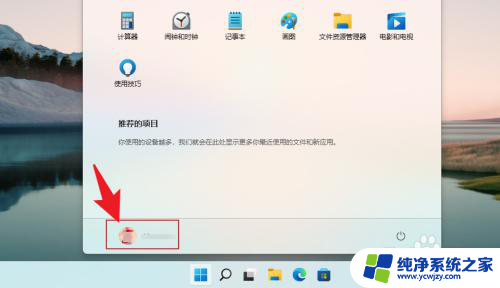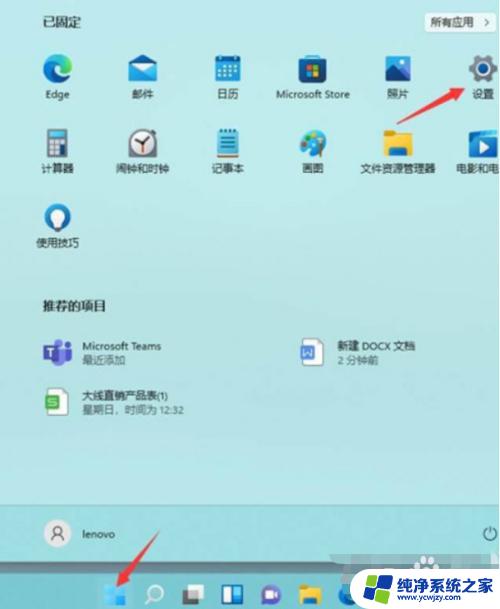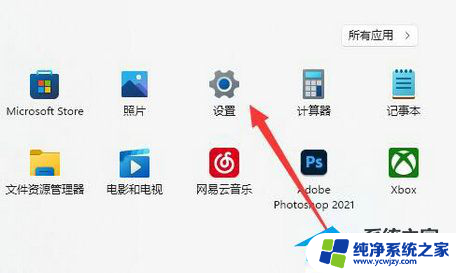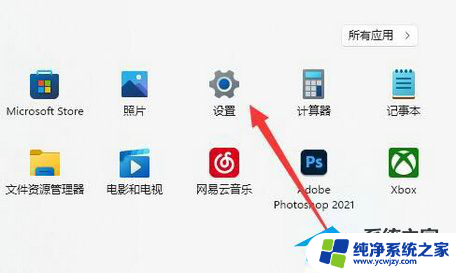如何跳过microsoft账户登录 Win11如何使用Microsoft账户登录
更新时间:2023-09-24 09:48:02作者:jiang
Win11系统的发布引起了广泛的关注和讨论,作为最新的操作系统,Win11带来了许多令人兴奋的功能和改进。对于一些用户来说,使用Microsoft账户登录可能会成为一个困扰。如何跳过Microsoft账户登录呢?在本文中我们将探讨Win11系统中如何使用Microsoft账户登录的方法,帮助用户更好地使用这个新系统。无论您是新手还是老手,相信本文都能为您提供一些有用的指导和建议。让我们一起来看看吧!
方法如下:
1.点击“开始”按钮,在“开始”页面点击“所有应用”。
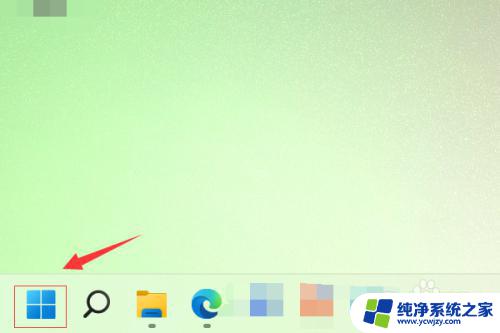
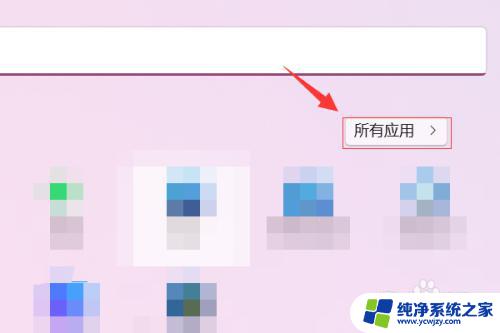
2.在“所有应用”页面点击“设置”。
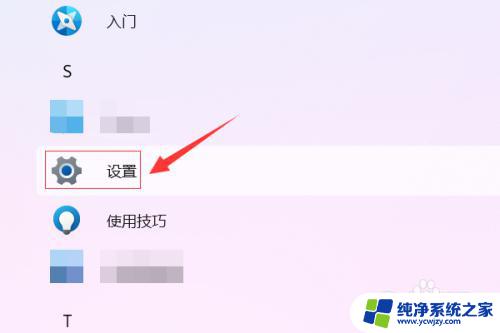
3.在“设置”页面中,点击左侧的“帐户”按钮。
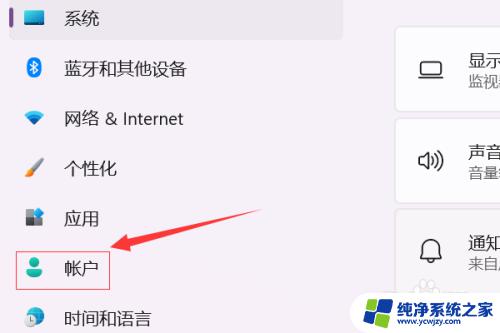
4.在右侧“帐户”页面点击“帐户信息”。
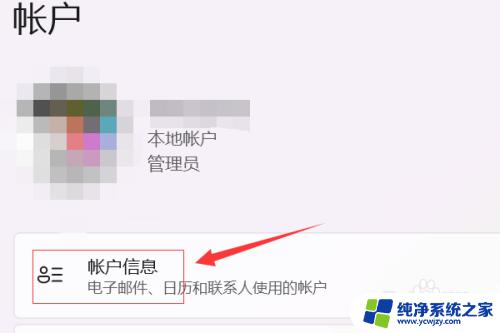
5.点击“帐户设置”右侧的“改用Microsoft帐户登录”。
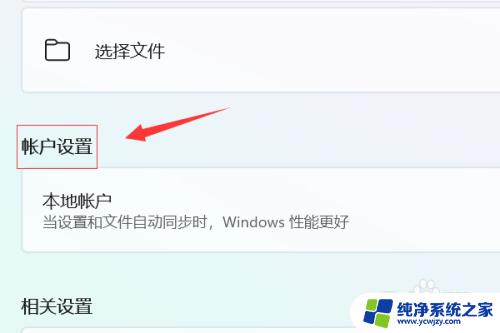
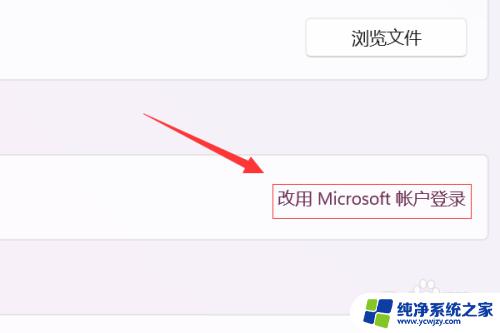
6.在弹出的“Microsoft帐户”对话框中,输入账号和密码,点击“登录”。
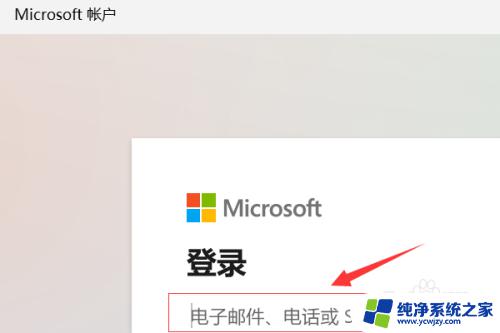
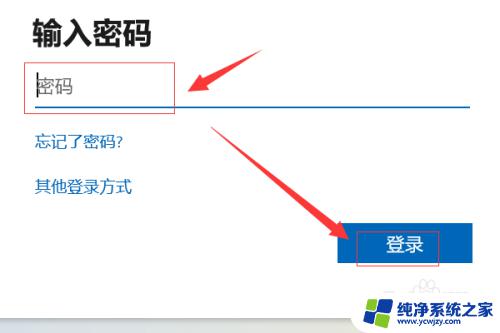
7.最后,输入当前的Windows密码点击“下一步”即可完成Microsoft账户登录。
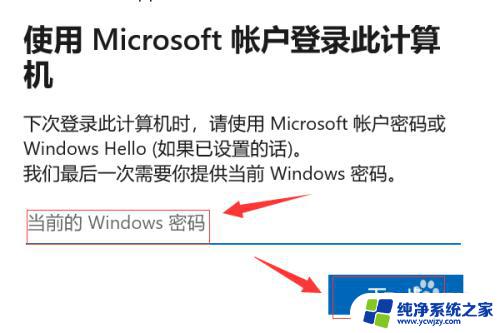
以上是跳过微软账户登录的方法,如果您遇到这种情况,您可以按照本指南中的方法进行解决,希望本文能对您有所帮助。